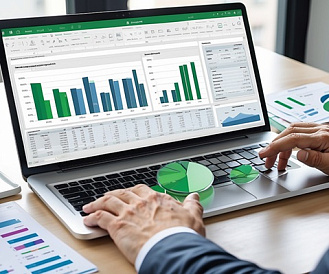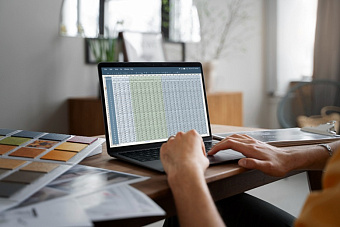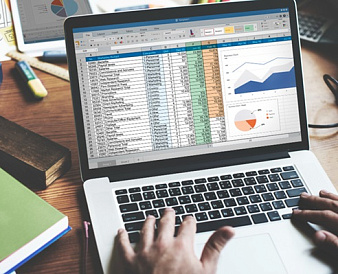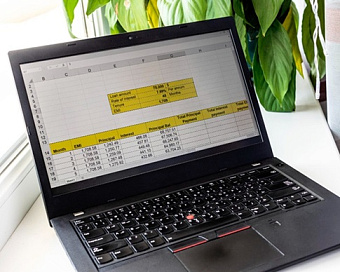Функция «МИН» в Excel
*Обзор лучших по мнению редакции expertology.ru. О критериях отбора. Данный материал носит субъективный характер, не является рекламой и не служит руководством к покупке. Перед покупкой необходима консультация со специалистом.
Содержание
- Что представляет собой функция MIN в Excel
- Синтаксис и использование функции MIN
- Пример использования функции MIN
- Полезные советы при использовании функции MIN
- Когда использовать функцию MIN
- Расширенные возможности функции MIN
- Примеры использования функции MIN в Excel
- Полезные советы по применению функции MIN
- Частые ошибки при работе с функцией MIN
- Более сложное использование функции MIN
- Заключение
Microsoft Excel — это мощная программа для обработки и анализа данных, предоставляющая широкий набор функций. Одной из таких функций является MIN, которая позволяет находить наименьшее значение среди указанных аргументов или в диапазоне ячеек. В этом руководстве мы подробно рассмотрим, как работает функция MIN, какие её возможности, и предложим примеры её практического применения для упрощения анализа данных.
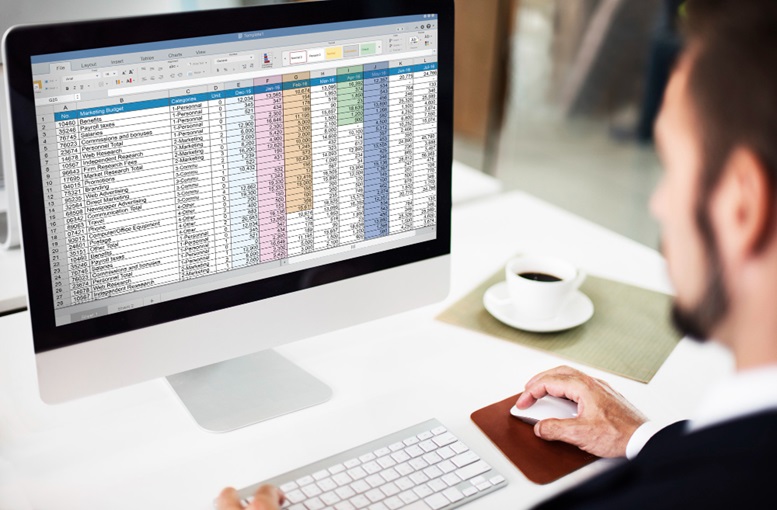
Что представляет собой функция MIN в Excel
Функция MIN — это встроенная математическая функция Excel, которая возвращает минимальное значение среди указанных ячеек или аргументов. Её часто применяют, когда необходимо найти самый низкий показатель в наборе данных, например, минимальный объём продаж или наименьшее время выполнения задачи.
Функция MIN в Excel работает с различными типами данных, включая числа, даты и время, и может обрабатывать даже логические значения. Это делает её очень гибкой и полезной в различных ситуациях, таких как финансовый анализ или управление проектами.
Кроме того, функцию MIN можно использовать совместно с другими функциями Excel, что даёт возможность создавать более сложные вычисления. Например, её можно комбинировать с IF для нахождения минимального значения при выполнении определённых условий.
Синтаксис и использование функции MIN
Формула функции MIN имеет следующий синтаксис:
=MIN(число1; [число2]; ...)Где:
- число1; число2... — это значения или ссылки на ячейки, среди которых нужно найти минимальное.
Функция может принимать неограниченное количество аргументов, позволяя находить минимальные значения в нескольких диапазонах ячеек или отдельных числах. При этом, если в диапазоне имеются пустые ячейки, текст или логические значения, они будут игнорироваться.
Пример использования функции MIN
Чтобы найти минимальное значение в диапазоне ячеек, выполните следующие действия:
- Выберите ячейку, в которой нужно отобразить результат.
- Введите формулу, начиная с знака равенства (
=). - Введите название функции MIN и откройте скобку.
- Укажите диапазон ячеек или перечислите числа, которые нужно проанализировать.
- Закройте скобку и нажмите Enter.
Пример: если вы хотите найти минимальное значение среди чисел в ячейках A1:A10, введите формулу:
=MIN(A1:A10)После нажатия клавиши Enter, в выбранной ячейке отобразится наименьшее значение из указанного диапазона.
Полезные советы при использовании функции MIN
- Работа с разными типами данных: Функция MIN поддерживает числа, даты и время. Это делает её полезной при нахождении самой ранней даты или минимального времени выполнения задачи.
- Игнорирование текста и пустых ячеек: При нахождении минимального значения в диапазоне с различными типами данных функция MIN будет учитывать только числа, пропуская текст и пустые ячейки.
- Комбинация с другими функциями: Используйте MIN с функцией IF, чтобы находить минимальные значения по заданным условиям. Например, чтобы найти наименьшее значение среди положительных чисел:
=MIN(IF(A1:A10>0; A1:A10))Когда использовать функцию MIN
Функция MIN полезна во множестве сценариев, таких как:
- Нахождение минимальной стоимости товара: Например, при работе с прайс-листами для определения самого дешёвого товара.
- Поиск самой ранней даты: Функция MIN помогает определить самое раннее событие в наборе данных, например, самую раннюю дату выполнения задачи.
- Анализ временных данных: MIN может использоваться для расчёта минимального времени среди ряда временных данных.
Расширенные возможности функции MIN
Функцию MIN можно применять в массивах для нахождения минимальных значений по нескольким диапазонам. Это особенно полезно для более продвинутого анализа, когда нужно найти минимальное значение из нескольких наборов данных.
Пример использования функции MIN в массиве:
Допустим, у вас есть два диапазона данных A1:A10 и B1:B10, и вам нужно найти минимальное значение среди обоих диапазонов. В этом случае можно использовать формулу:
=MIN(A1:A10; B1:B10)Это позволит одновременно сравнить оба диапазона и вернуть минимальное значение.
Примеры использования функции MIN в Excel
Пример 1: Как найти минимальное значение в наборе данных
Предположим, у вас имеется список с продажами, представленный в ячейках A1:A5, и ваша цель — определить минимальное значение среди этих данных. Для этого можно использовать следующую формулу:
=MIN(A1:A5)Эта формула позволит получить минимальное значение в указанном диапазоне ячеек.
Важно помнить, что функция MIN учитывает только числовые значения, игнорируя любые текстовые данные или пустые ячейки, если таковые присутствуют в диапазоне.
Пример 2: Учет нечисловых данных
Когда в диапазоне ячеек присутствуют пустые ячейки или данные, которые не являются числами, функция MIN автоматически их игнорирует и возвращает минимальное числовое значение:
=MIN(A1:A5; "Не используется"; 10; ""; 5)В данном случае функция проигнорирует текстовые элементы и пустые ячейки, подсчитав только числа 10 и 5, и вернет результат — 5, как минимальное значение.
Полезные советы по применению функции MIN
- Попробуйте комбинировать MIN с функциями, такими как IF, чтобы выполнять более сложные вычисления на основе минимальных значений.
- Используйте именованные диапазоны, чтобы ваши формулы выглядели более понятными и легко читаемыми.
- Применяйте условное форматирование, чтобы выделять минимальные значения в ваших данных для более наглядного анализа.
Частые ошибки при работе с функцией MIN
Некоторые ошибки, возникающие при использовании функции MIN, могут быть устранены, если заранее знать их причины:
- #VALUE!: Эта ошибка может появиться, если в диапазоне есть нечисловые данные или если аргументы функции не являются числами. Проверьте корректность данных, которые вы используете в формуле.
- #DIV/0!: Ошибка появляется, если минимальное значение в диапазоне равно нулю. Чтобы избежать этой проблемы, рассмотрите возможность добавления обработчиков ошибок или проверки данных перед выполнением расчета.
Более сложное использование функции MIN
Функция MIN может комбинироваться с другими функциями Excel для выполнения более сложных задач. Например, можно использовать MIN вместе с функцией IF, чтобы найти минимальное значение в диапазоне на основе определенных условий. Такая гибкость позволяет вам настраивать анализ данных по своим потребностям.
Теперь, когда вы познакомились с основными возможностями функции MIN, вы можете использовать этот мощный инструмент для определения минимальных значений в диапазонах данных. Будь то анализ продаж, измерение времени выполнения задач или принятие бизнес-решений, функция MIN в Excel поможет вам справиться с поставленными задачами. Попроб уйте использовать MIN в своей работе уже сегодня и ощутите улучшение в анализе данных!
Заключение
Функция MIN — это один из основных инструментов для анализа данных в Excel, позволяющий быстро находить минимальные значения среди указанных чисел или в диапазонах ячеек. Её можно использовать как для простых задач, так и в сочетании с другими функциями для выполнения сложных расчётов. Применяя эту функцию, вы сможете легко и эффективно анализировать большие объёмы данных, выявлять важные закономерности и принимать обоснованные решения.
Оцените статью |
|